윈도우를 사용할 때 종종 한글 입력이 되지 않거나 익스플로러 실행 시 CTF Loader 오류창이 발견되는 경우가 있다. 한글 입력 불가 문제는 쉽게 해결(☞ 여기 참고) 할 수 있지만 에러 문제는 여러 가지 확인이 필요하다.
에러를 일으키는 CTF Loader는 갑자기 컴퓨터 속도를 느려지게 만드는 원인도 제공하는데, 급격하게 처리 속도가 저하될 때 작업관리자(☞ 여기 참고)를 확인해보면 CPU 점유율이 비정상적으로 높아지는 현상을 발견할 수 있다.
이것은 무엇인가?

CTF Loader(Collaborative Translation Framework)는 마이크로소프트에서 제공하는 기본 프로그램으로 텍스트 입력과 관련된 기능을 한다. 흔히 컴퓨터나 노트북에서 사용하는 음성인식, 한글 전한, 글쓰기 사용 시 입력이 원활하게 될 수 있도록 도와주지만 어떤 이유에서 에러 발생이나 CPU 점유율이 증가하는 문제가 생긴다.
해결방법
CTF Loader가 바이러스나 악성코드가 아닌 것을 알았으니 동일한 증상이 발생하지 않도록 조치하는 방법을 알아보겠다. 하지만 이 프로그램이 어떤 이유에서 문제가 생겼는지 정확히 파악하는 것은 불가능하기에 다음 4가지 방법을 하나씩 실행해서 동일한 증상이 나타나지 않으면 다음 단계로 넘어가지 않아도 된다.
1. 바이러스 백신 프로그램 실행
컴퓨터 속도가 느려지는 가장 흔한 이유 중 하나가 바이러스에 감염되는 현상인데, CPU 점유율이 늘어나는 증상은 필히 악성코드가 동반되는 경우가 많다. 검진 및 치료를 위해 바이러스 백신 프로그램을 실행하고 따로 구입해서 사용 중인 것이 없다면 윈도우에 내장된 윈도우 디펜더를 다음 순서에 따라 진행한다.
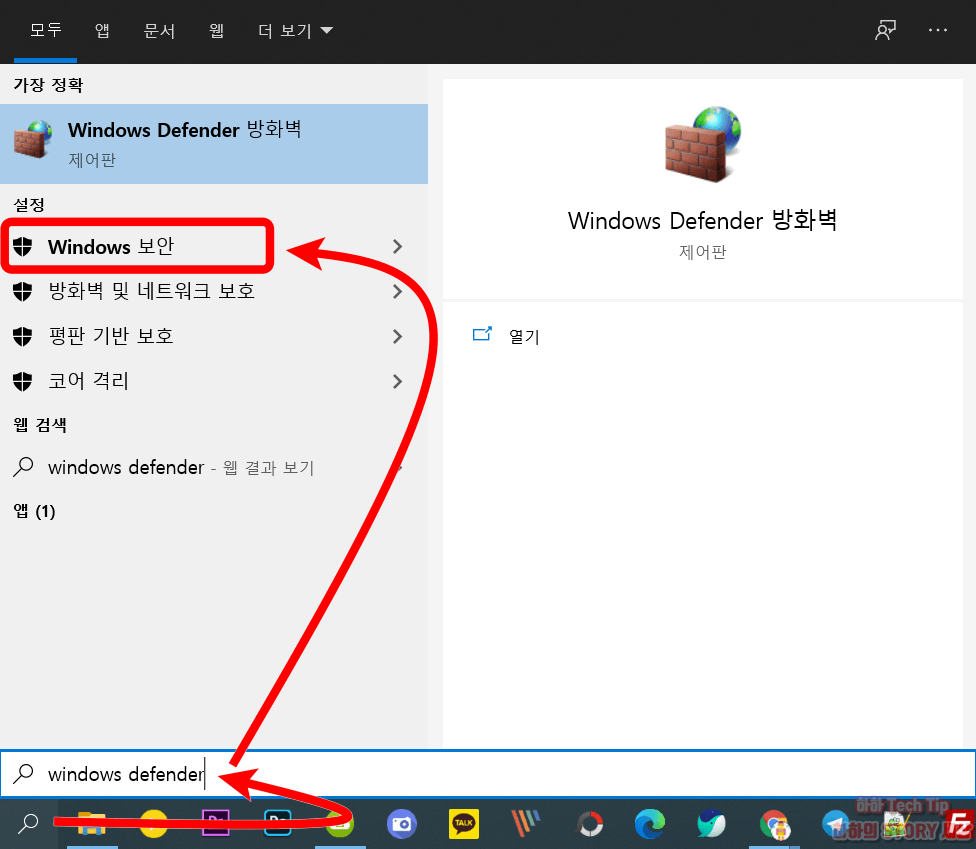
가. 작업표시줄 검색 클릭 후 'windows defender' 입력하고 Windows 보안을 선택한다.
나. 윈도우즈 보안창에서 두 번째 바이러스 및 위협 방지 카테고리를 선택한다.
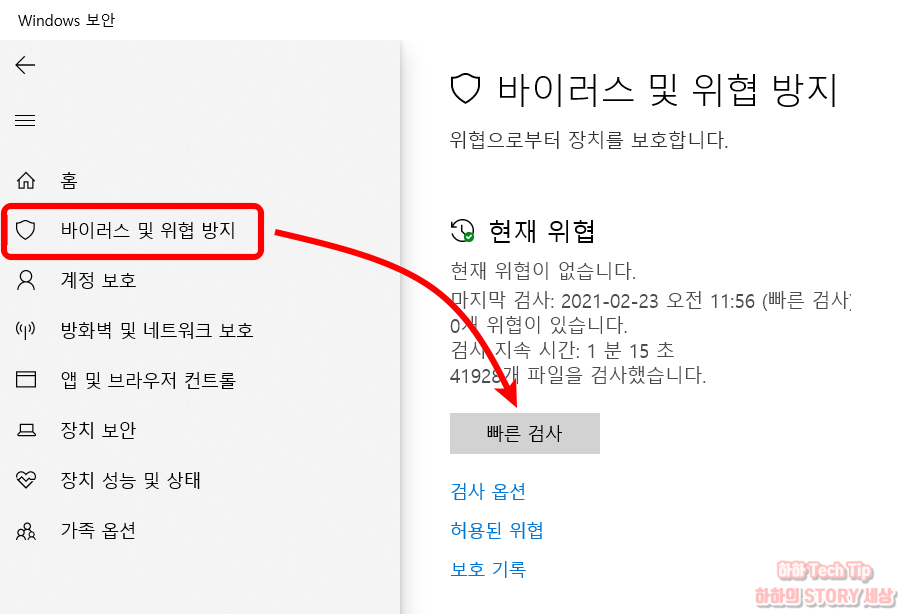
다. 검사 옵션 클릭 후 전체 검사를 체크하고 실행한다.
검사 결과 바이러스 검출이 되지 않았다면 다음 단계로 이동한다.
2. 윈도우 업데이트 확인
윈도우 업데이트는 보안 및 오류 해결을 위해 마이크로소프트에서 정기 또는 부정기적으로 OS를 최신 데이터들로 갱신하는데, 사용자들이 현재 진행 중인 작업을 중지하지 원치 않아 윈도우 업데이트를 미루거나 급기야 꺼두는 경우가 있어 최신 패치 유무 확인 후 최신 버전으로 갱신이 한다.
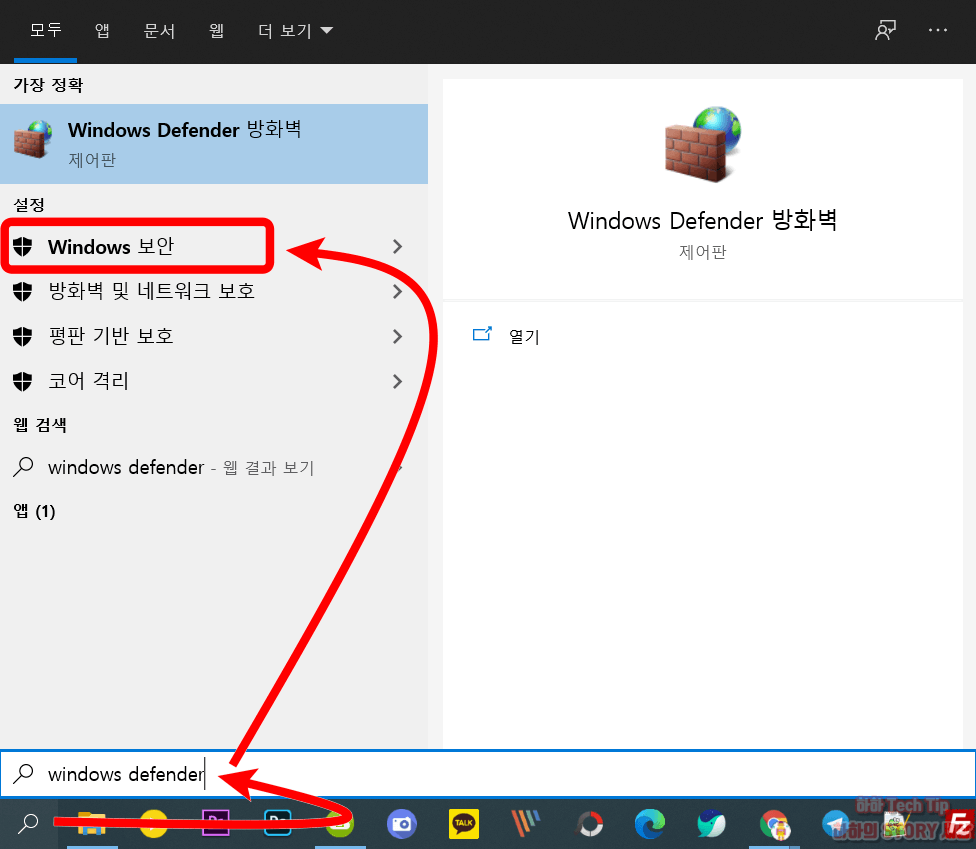
가. 컴퓨테에서 윈도우 키 + S를 눌러 검색창이 나오면 windows 업데이트 설정 입력 후 사각 박스를 클릭한다.
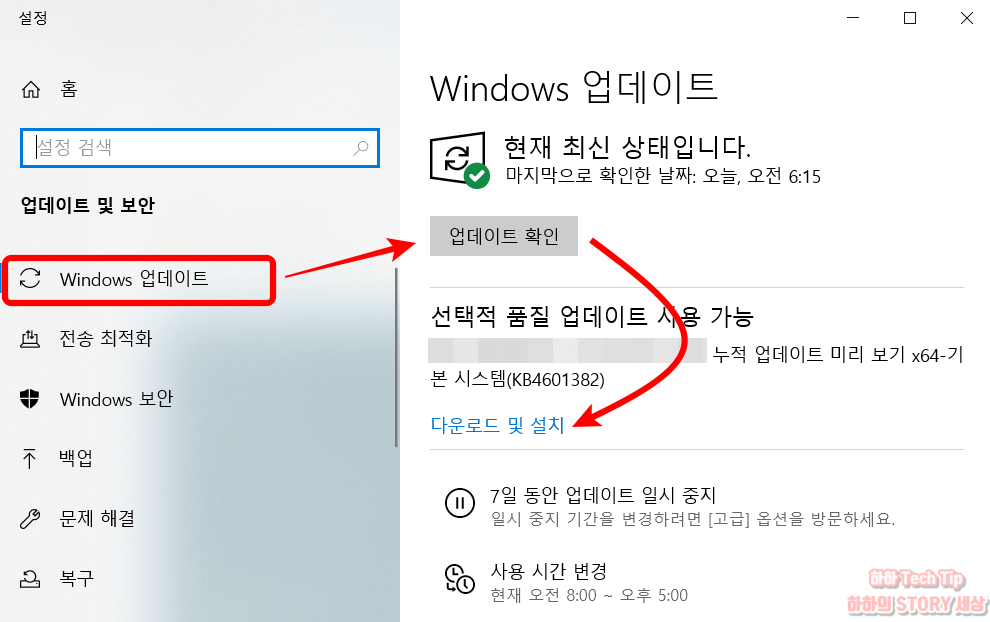
나. 설청 창 우측 윈도우 업데이트 항목에서 업데이트 확인을 클릭한다.
다. 사용 가능한 패치 확인을 마치고 누적 업데이트 표시가 나타나면 다운로드 및 설치를 눌러 실행한다.
3. 기능 중지
CTF Loader는 글자 입력에 관련된 기능을 제공하는 프로그램으로 패드나 태블릿 사용 시 화면에서 타이핑을 할 수 있도록 터치 키보드가 지원된다. 터치 기능 백그라운드 실행 시 오류가 다수 발생하는 경우가 있으므로 터치 부분을 다음과 같이 비활성화하여 문제를 해결할 수 있다.
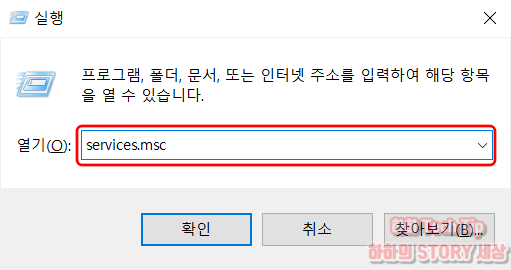
가. 윈도우 키 + R를 누른 뒤 입력창에 services.msc를 입력 후 확인을 클릭한다.
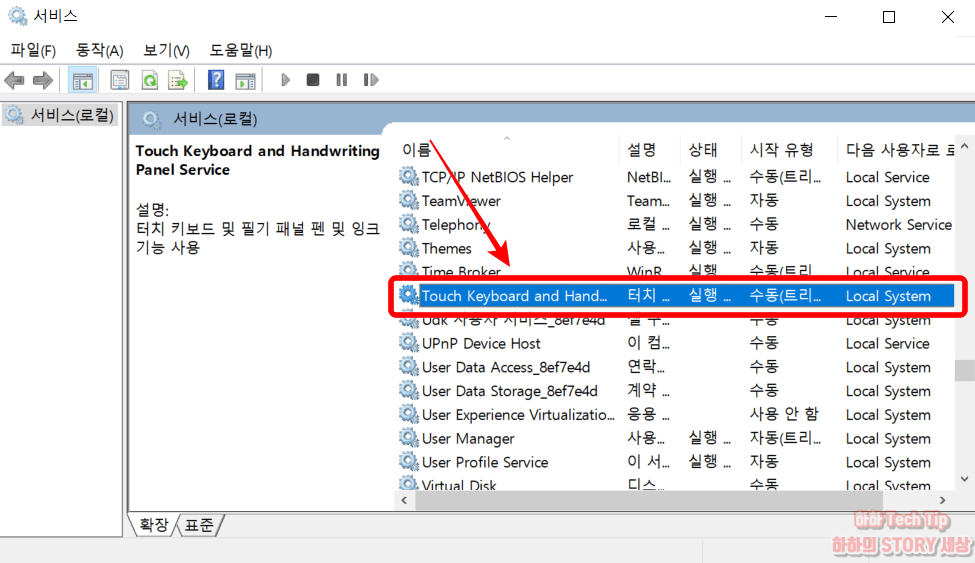
나. 서비스 창에서 Touch keyboard and Handwriting Paner Service를 찾는다.
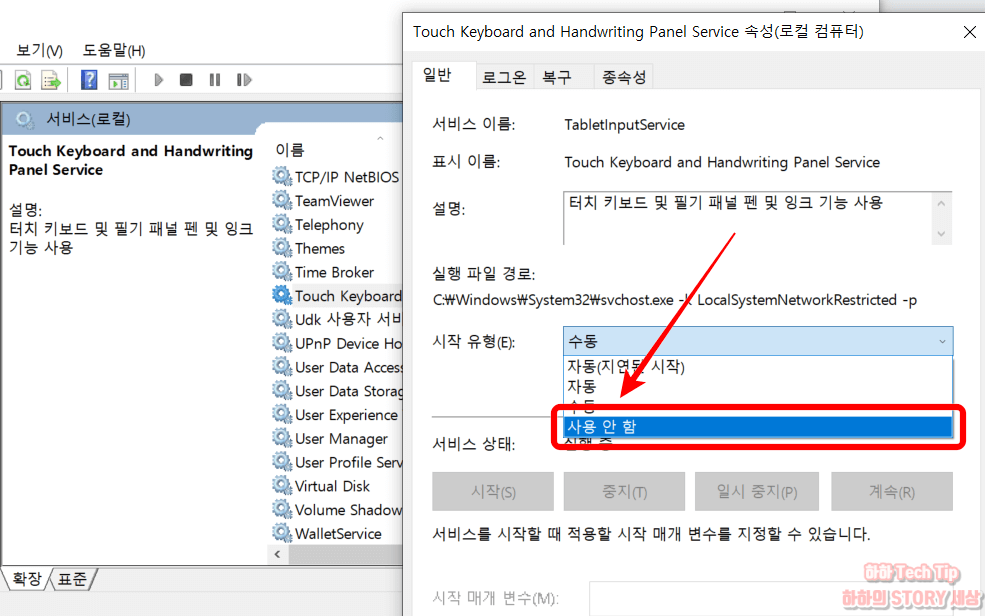
다. 마우스 오른쪽 버튼을 클릭 후 속성 선택 후 시작 유형을 사용 안함으로 설정한다.
이 방법 이외에도 작업관리자 환경에서도 다음처럼 손쉽게 변경이 가능하다.

가. Alt+Ctrl+Del 키를 눌러 작업관리자로 진입한다.
나. 서비스 탭에서 TabletInputService 선택한다.
다. 마우스 우측 클릭 후 중지를 누른다.